آموزش نصب و راه اندازی دوربین مداربسته Reolink روی کامپیوتر و لپ تاپ

نصب دوربین مداربسته Reolink (ریولینک) روی کامپیوتر یا لپ تاپ به شما امکان میدهد تصاویر دوربین خود را بهراحتی مشاهده و مدیریت کنید. مراحل راهاندازی از دانلود نرمافزار گرفته تا تنظیمات شبکه و وایفای دوربین را بهصورت گامبهگام و به زبان ساده توضیح میدهیم. با این آموزش، حتی اگر تجربه فنی زیادی نداشته باشید، میتوانید بهراحتی دوربین Reolink خود را به کامپیوتر یا لپتاپ متصل کنید.
مرحله اول: دانلود و نصب نرمافزار Reolink
- به سایت رسمی Reolink مراجعه کنید.
- نرمافزار Reolink Client را از بخش Downloads مطابق با سیستمعامل خود (ویندوز یا مک) دانلود کنید.
- فایل دانلودشده را اجرا کرده و مراحل نصب را تکمیل کنید.
مرحله دوم: اتصال دوربین و کامپیوتر به مودم
- دوربین را با استفاده از کابل شبکه (LAN) به مودم متصل کنید.
- کامپیوتر یا لپتاپ خود را نیز از طریق کابل LAN یا وایفای به همان مودم وصل کنید.
نکته مهم: اتصال هر دو دستگاه به یک شبکه ضروری است تا نرمافزار بتواند دوربین را شناسایی کند.
مرحله سوم: اضافه کردن دوربین به نرمافزار
1. شناسایی دوربین در شبکه
- نرمافزار Reolink را باز کنید.
- روی دکمه “+” در بالای صفحه کلیک کنید.
- نرمافزار لیستی از دوربینهای متصل به شبکه را نمایش میدهد. (مانند تصویر)
2. اضافه کردن دوربین به نرمافزار
- کنار دوربین موردنظر خود، روی دکمه “+” کلیک کنید.
مرحله چهارم: تنظیمات اولیه دوربین
دوربین انتخاب شده به لیست دوربین های فعال نرم افزار اضافه شده است. برای ادامه نصب و راه اندازی دوربین اضافه شده را از لیست انتخاب کنید(مانند تصویر).
اگر دوربین قبلاً تنظیم شده باشد:
- نام کاربری و رمز عبور از شما درخواست میشود. این اطلاعات را وارد کنید و به دوربین متصل شوید.
اگر دوربین برای اولین بار تنظیم میشود:
- ایجاد رمز عبور: یک رمز عبور دلخواه وارد کنید و آن را تأیید کنید. (مطابق تصویر)
- انتخاب نام دوربین: یک نام دلخواه برای دوربین خود وارد کنید.
- اتصال به وایفای (اگر دوربین وایفایدار باشد):
- شبکه وایفای مودم خود را انتخاب کنید.
- رمز عبور وایفای را وارد کرده و تأیید کنید.
پس از اتمام مراحل، پیام “Initializaition Finished” نمایش داده میشود.
اتصال دوربین به وایفای
برای استفاده از دوربین بدون کابل شبکه:
- در نرمافزار، روی آیکون چرخدنده (تنظیمات) کلیک کنید.
- وارد بخش وایفای شوید.
- شبکه وایفای موردنظر را انتخاب کرده و رمز عبور آن را وارد کنید.
- پس از اتصال موفق، نام مودم زیر آیکون وایفای نمایش داده میشود.
- حالا میتوانید کابل شبکه را از دوربین جدا کنید و دوربین از طریق وایفای به شبکه متصل خواهد بود.
نکته: اگر دوربین شما وایفایدار باشد ولی گزینه وایفای در تنظیمات اولیه نمایش داده نشود، باید تنظیمات اولیه را انجام داده و سپس از این بخش، وایفای را فعال کنید.
اطلاعات تکمیلی: فعالسازی ONVIF برای اتصال به NVR
اگر قصد اتصال دوربین به دستگاه NVR را دارید:
- در نرمافزار، روی چرخدنده (تنظیمات) کلیک کنید.
- وارد تنظیمات شبکه شوید.
- برروی دکمه “Advanced” کلیک کنید.
- از منوی باز شده برروی دکمه “Server Setting” کلیک کنید.
- در صفحه باز شده “RTSP” و “Onvif” را فعال کنید، سپس بر روی دکمه “Save” کلیک کنید.
فعال سازی Onvif دوربین مداربسته Reolink با اپلیکیشن تلفن همراه
قیمت و خرید دوربین تحت شبکه IP
راهنمای خرید دوربین IP
اجرت نصب دوربین مداربسته در سال 1403
سؤالات متداول
1. اگر دوربین Reolink من در نرمافزار شناسایی نشد، چه کنم؟
- مطمئن شوید دوربین و کامپیوتر به یک شبکه متصل هستند.
2. آیا میتوانم دوربین را مستقیماً به کامپیوتر متصل کنم؟
- خیر، اتصال از طریق مودم لازم است تا هر دو دستگاه در یک شبکه مشترک قرار گیرند.
3. چگونه دوربین را به وایفای متصل کنم؟
- از طریق تنظیمات نرمافزار، بخش وایفای را باز کنید، شبکه خود را انتخاب کرده و رمز آن را وارد کنید.
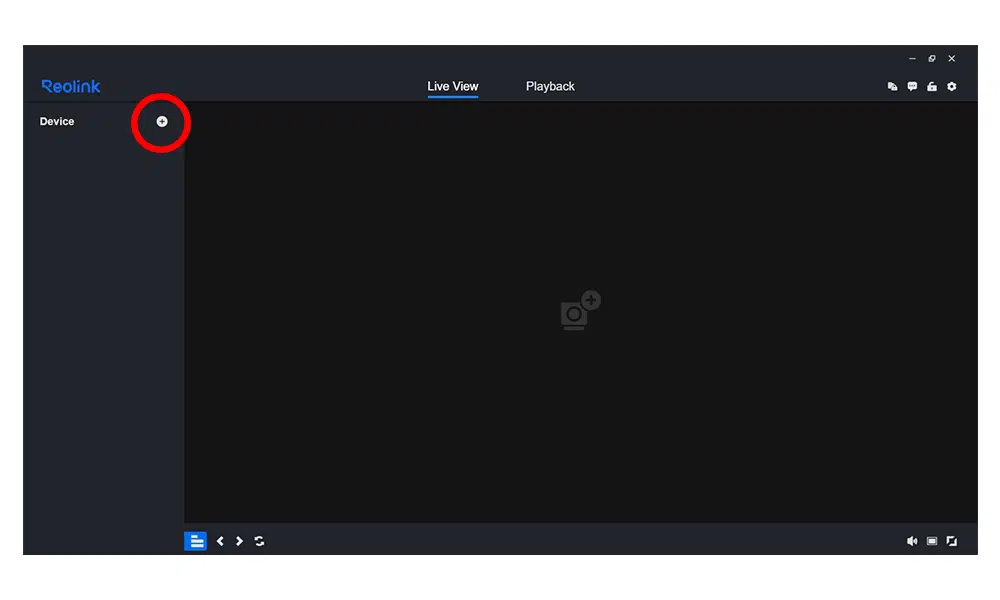

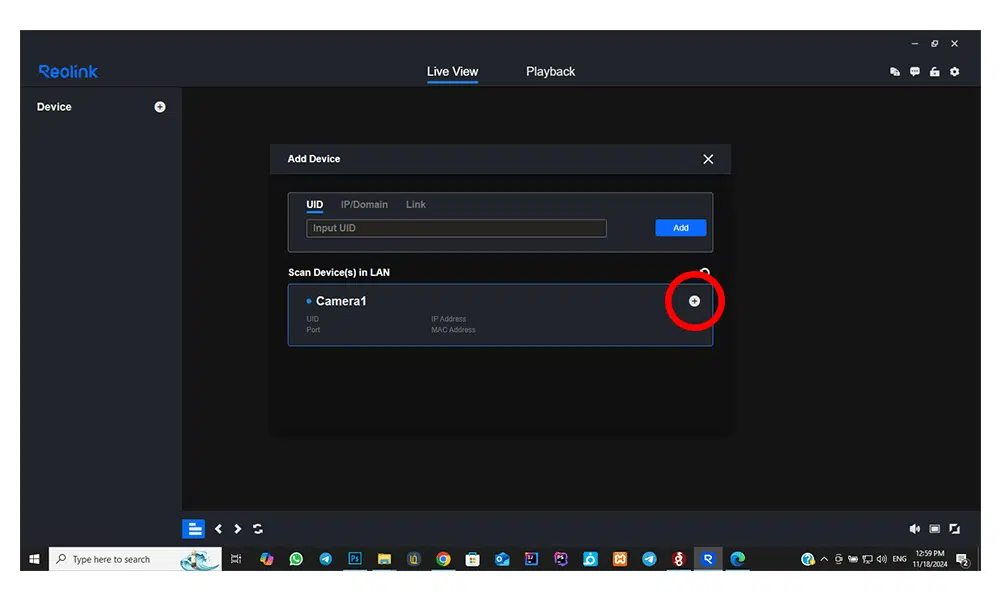
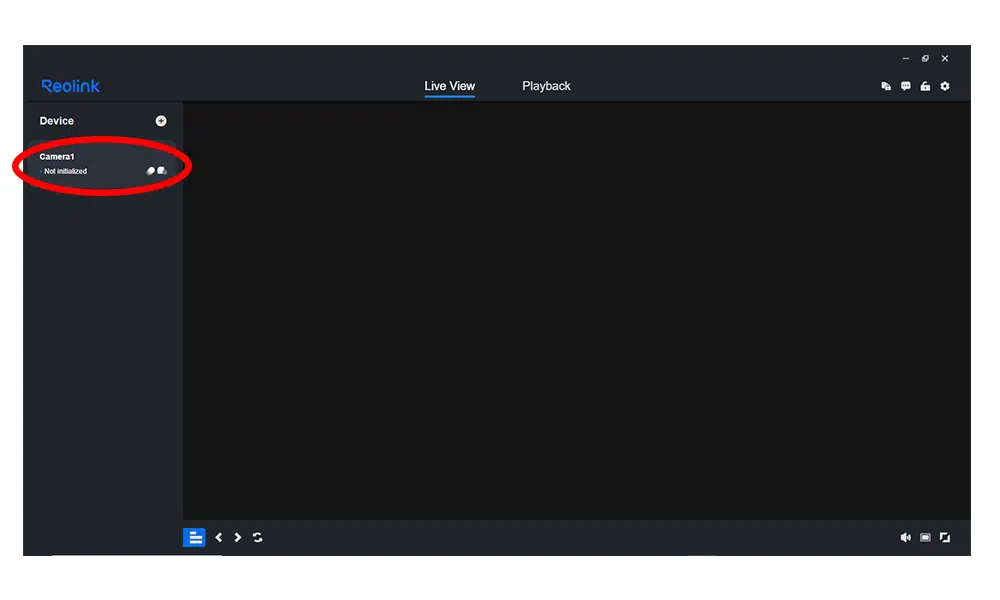
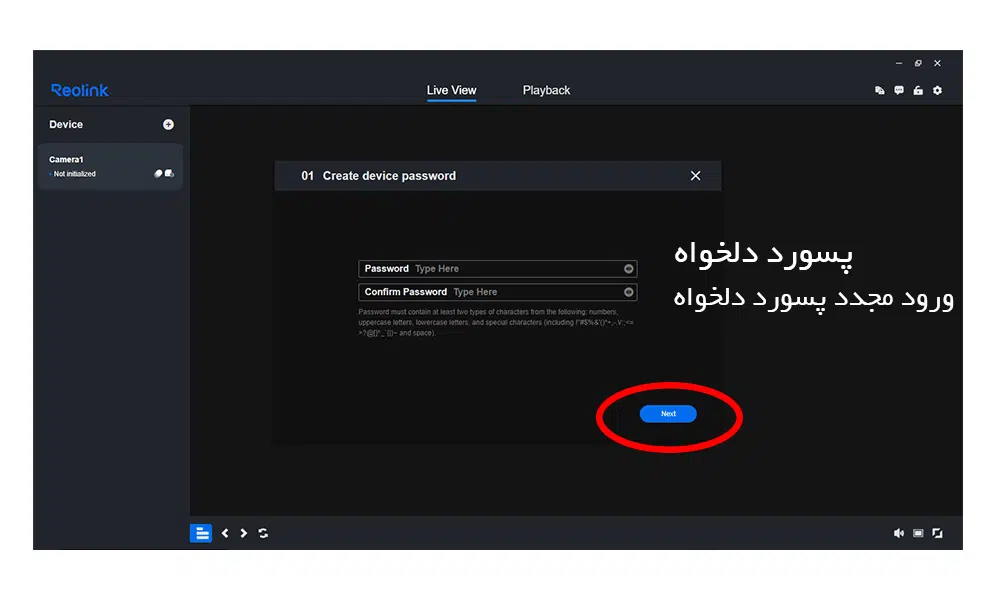
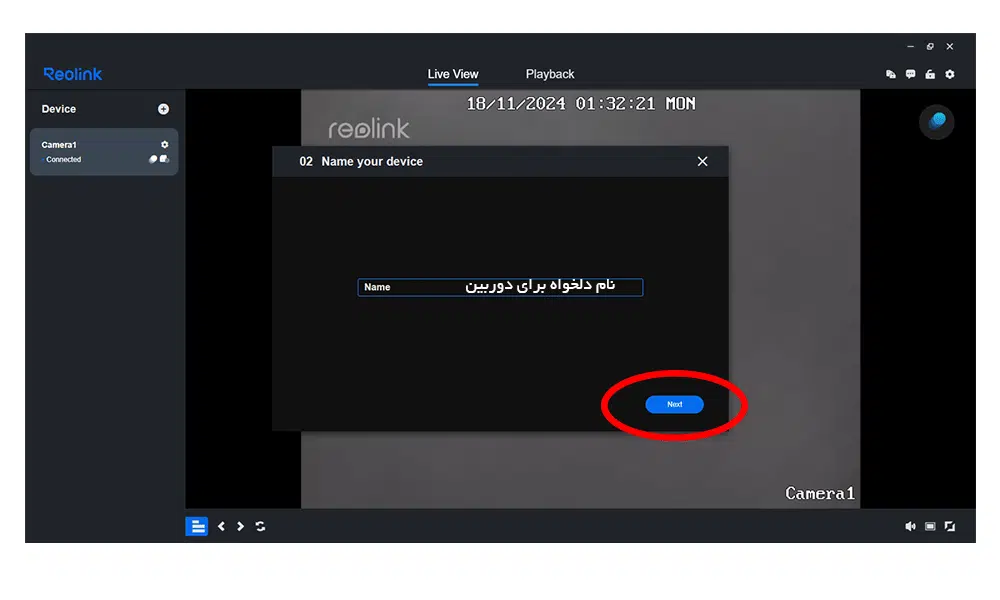
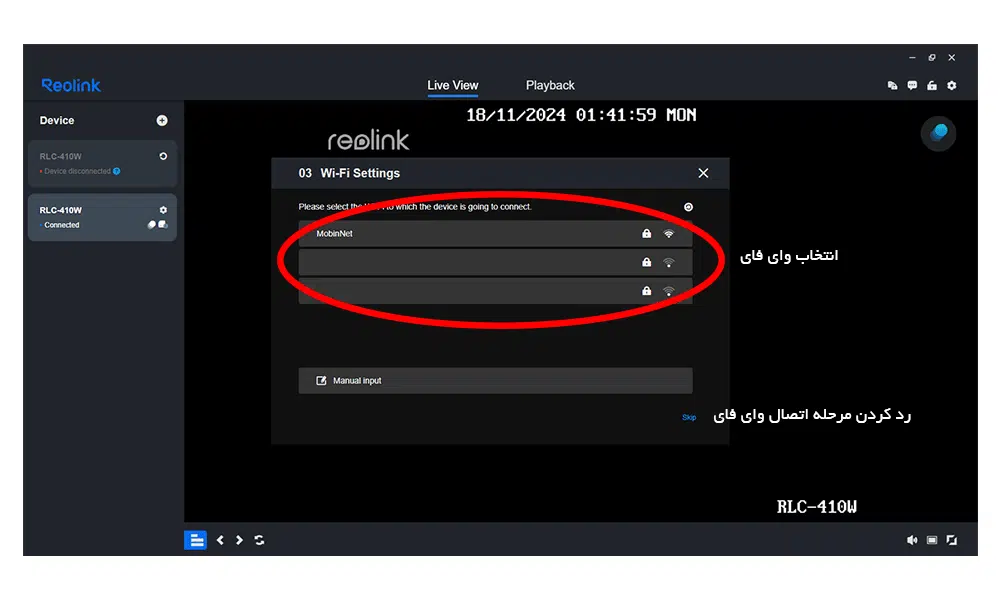 پس از اتمام مراحل، پیام “Initializaition Finished” نمایش داده میشود.
پس از اتمام مراحل، پیام “Initializaition Finished” نمایش داده میشود.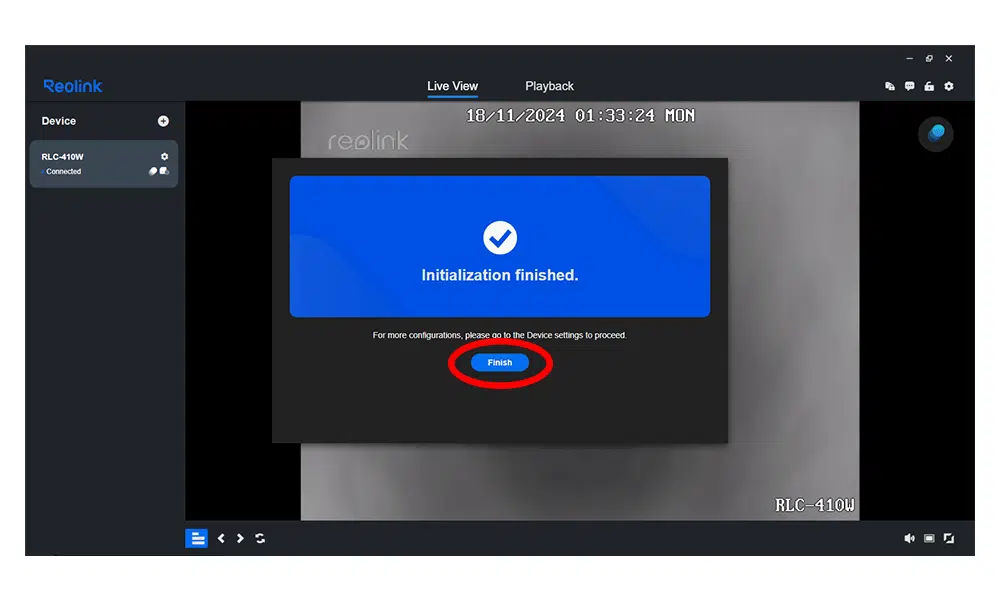
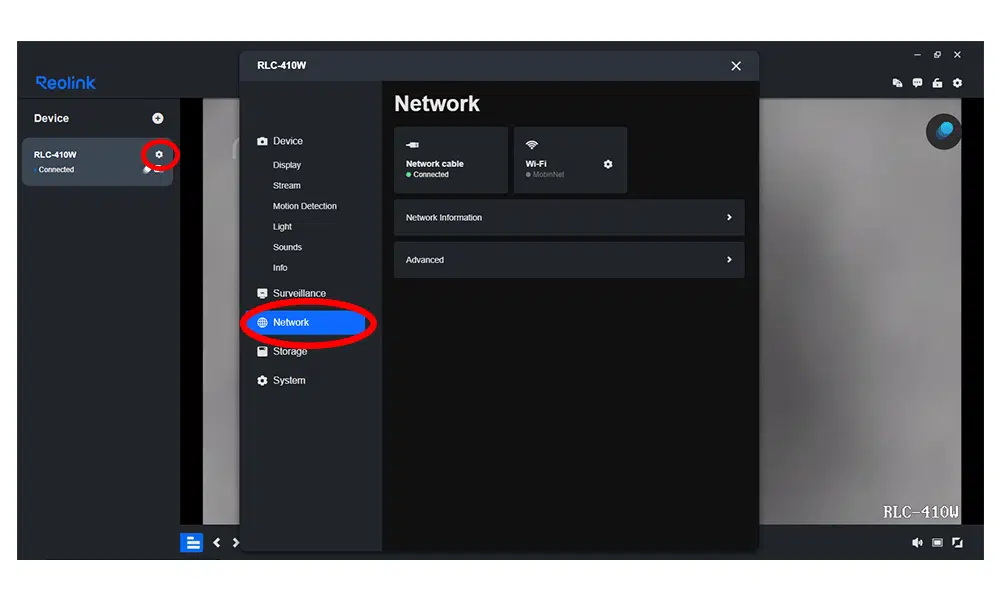
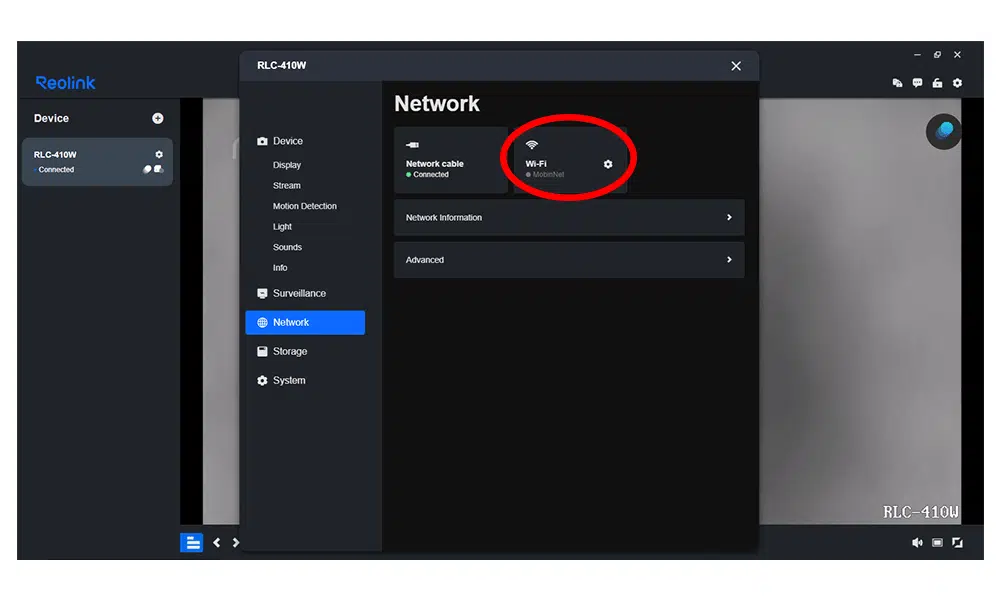
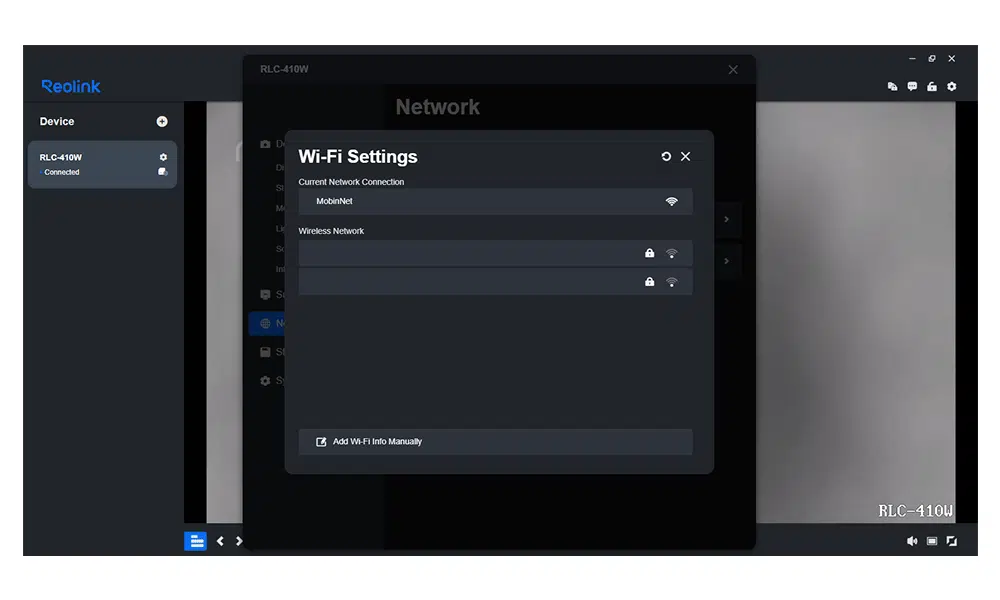
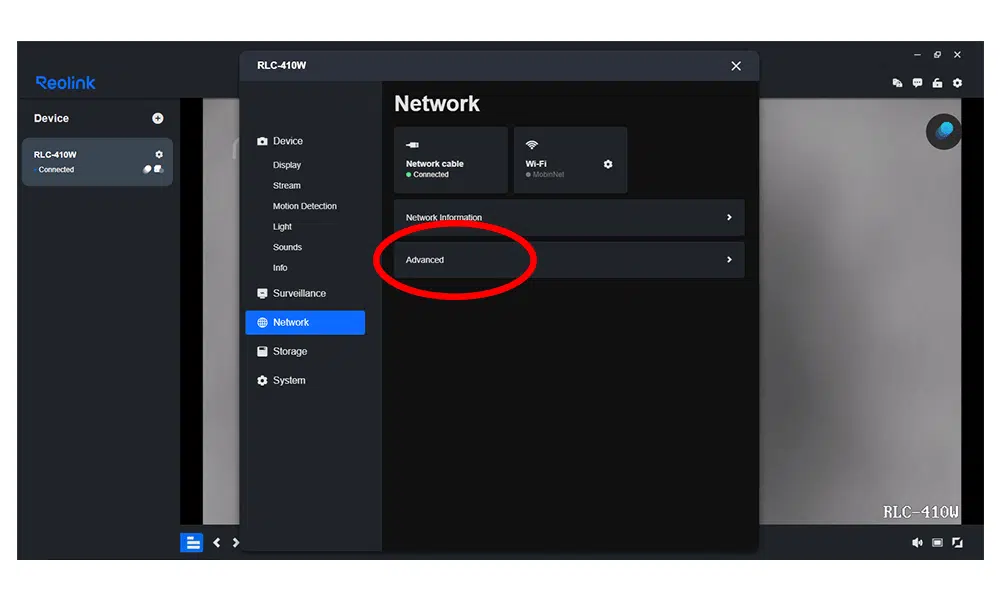
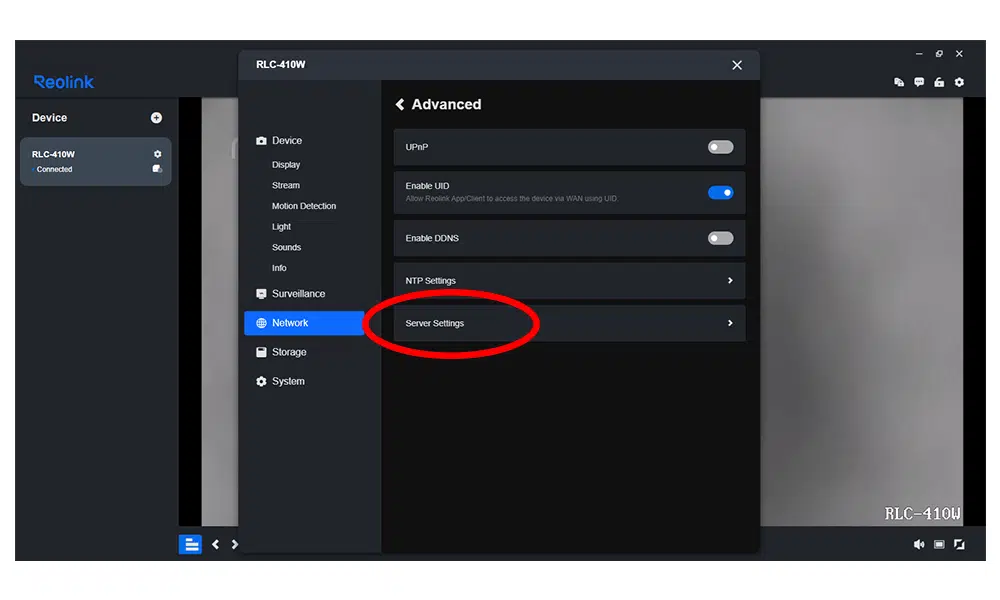
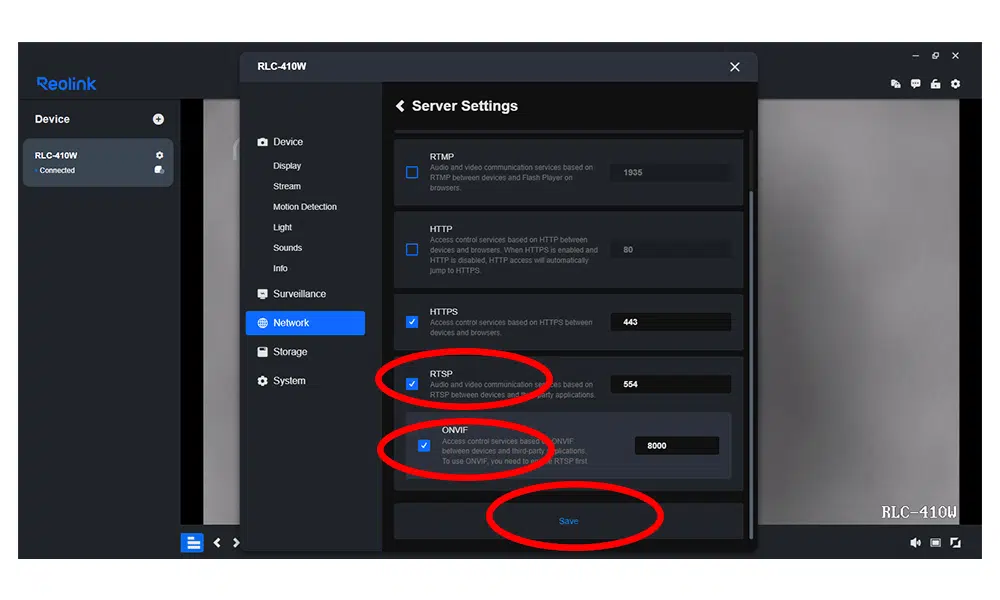



ممنون بابت توضیحات جامع و کاملتون.
وقت بخیر جدیدا برنامه ریولینک در ایران اجرا نمیشه و ارور عدم ساپورت در منطقه شمارو میده یه مدل RLC 410 خریدم اگر روشی هست لطفا بفرمایید
سلام وقت شما بخیر
محدودیت بهوجود آمده به این دلیل هست که اپلیکیشن نباید مبداً استفاده (ریجن) را ایران تشخیص بده. برای حل این مشکل، لطفاً تنظیمات زبان یا منطقه (Region) موبایل خود را تغییر دهید.
بسته به مدل گوشی، تغییر زبان یا ناحیه (مثلاً به United States یا English) میتونه به راحتی این محدودیت رو برطرف کنه.